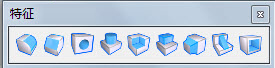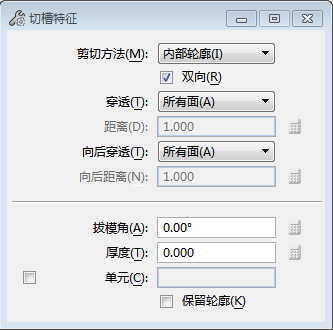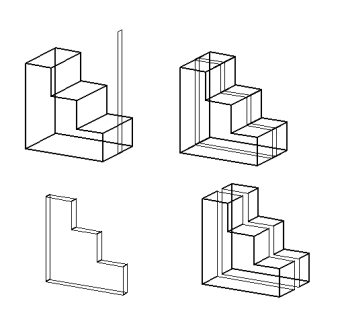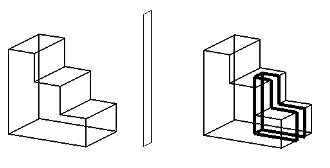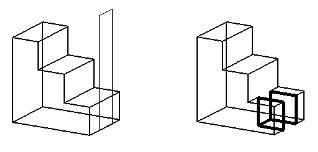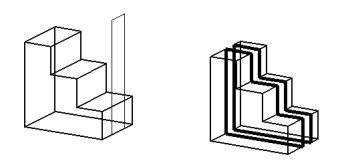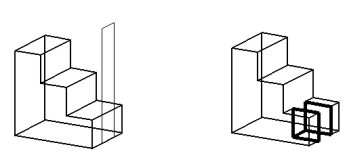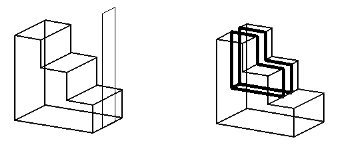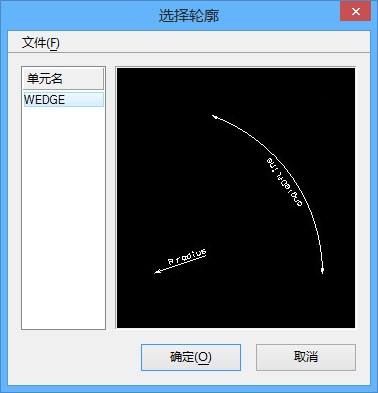切槽特征
| 设置 | 描述 |
|---|---|
| 剪切方法 | 定义剪切移除的材质。 |
| 双向 | 如果打开,将相对于剪切轮廓曲面法线,在两个方向上构造切槽。如果关闭,将相对于剪切轮廓曲面法线,在一个方向上构造切槽。 |
| 通孔 | 设置剪切的限制。 |
| 距离 | (仅限盲孔)设置盲孔剪切的距离。 |
| 偏移距离/移动距离 | (仅限所选面)设置要从原始轮廓偏移或移动切槽的距离。 |
| 向后穿透 | (仅限双向)设置向后剪切方向的限制。这些选项与穿透选项相同。 |
| 拔模角 | 设置投影的切槽轮廓相对于正交直线的角度。拔模角值可以是正值,也可以是负值。 |
| 厚度 | 设置剪切轮廓的壁厚。 |
| 单元 | 如果打开,激活单元将用作剪切轮廓。输入单元的名称,或单击浏览图标以打开选择轮廓对话框,选择一个单元。如果单元为尺寸驱动单元,则可以修改参数。 |
| 保留轮廓 | (仅限单元关闭时)如果打开,原始剪切轮廓将保留在设计中。如果关闭,则会移除。 |
| 等式图标 |
让您可以为相应设置分配变量或等式。 有关详细信息,请参阅变量和等式。 |